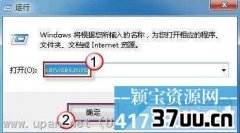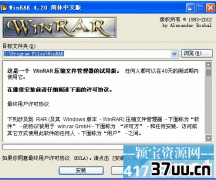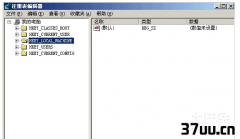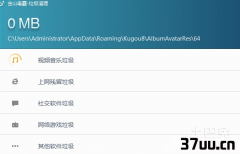显示器颜色,显示器怎么校准颜色
导读:我们在使用win7操作系统的电脑时,如果对屏幕显示器的颜色进行了校准,这时我们看到的显示器的颜色会更加准确,那你知道如何对电脑显示器屏幕的颜色进行校准吗?下面我们就一起来看看如何进行屏幕显示器颜色的校准吧。

一、校准显示器颜色的方法:第一步:首先将电脑启动,当电脑进入系统以后,我们使用鼠标右键单击桌面的空白处,然后再弹出的窗口当中选择个性化选项。
第二步:进入到个性化选项以后,再使用鼠标点击显示选项,这时电脑就会进入到显示窗口。
第三步:进入到显示窗口以后,也窗口的左侧找到校准颜色选项,然后使用鼠标进行单击。
第四步:进入校准颜色选项以后,根据相应提示进行操作,使用鼠标点击下一步操作。
第五步:进入到下一步相应的页面以后,我们可以看到基本颜色的设置选项,这时我们使用鼠标点击继续。
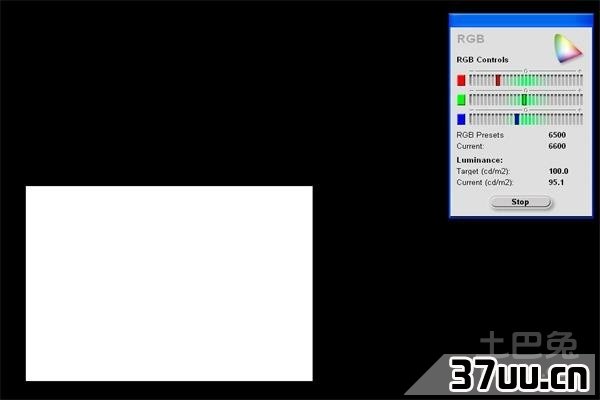
第六步:然后我们可以看到相应的调整页面,我们需要使用鼠标移动滑块来调整伽玛的大小,接着再根据提示进入下一步操作。
第七步:进入下一步操作以后,我们可以看到显示器相应的亮度控件和对比度控件,这时我们使用鼠标点击下一步操作。
第八步:进入下一步操作以后,我们需要对显示屏的亮度和对比度进行调节,根据自己的需要进行相应的调节即可,然后继续点击下一步选项。

第九步:接着就是显示屏颜色平衡的设置页面,这时我们需要通过调节绿色、红色和蓝色的滑块来进行显示屏颜色的校正,将灰色区域当中的一些色偏进行校准,校准完成以后,使用鼠标点击下一步。
第十步:完成显示屏颜色的校准以后即可完成操作。
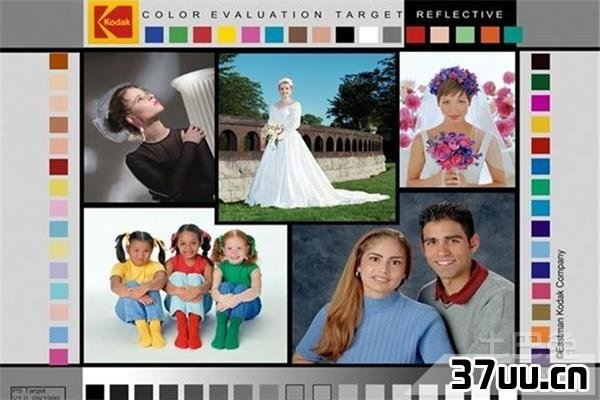
如果电脑显示器的校准功能影响了电脑的使用速度,我们该如何将此项功能关闭呢?下面我们就一起来看看吧。
二、关闭显示器校准功能的方法:第一步:打开电脑的计算机应用,然后选择相应控制面板选项。
第二步:进入控制面板以后,点击其中的颜色管理选项,接着点击高级选项。
第三步:切换到高级选项以后,使用鼠标点击更改系统默认值选项,然后将使用显示器校准选项取消即可。
上面就是校准显示器颜色的方法,你学会了吗?
版权保护: 本文由 胡博易 原创,转载请保留链接: https://www.37uu.cn/detail/6281.html